6 лучших программ для восстановления видеоданных на ПК и Mac
Иногда вы можете удалить важные видеофайлы со своего компьютера и искать надежные восстановление удаленного видео Программное обеспечение. Главная проблема заключается в том, что существует огромное количество вариантов. Честно говоря, некоторые программы для восстановления удалённых видео — просто пустая трата времени и денег. Иногда так и бывает, но не всегда. Поэтому в нашей статье мы составили список лучших, основанный на наших лабораторных исследованиях и сотнях отзывов пользователей. Это поможет вам принять оптимальное решение.
СОДЕРЖАНИЕ СТРАНИЦЫ:
Часть 1: Сравнение программного обеспечения для восстановления видео
| Цена | Шанс успеха | Поддерживаемые форматы видеофайлов | |
| Apeaksoft Восстановление данных | Лицензия на 1 месяц стоит 22.45 долл. США, лицензия на 1 год стоит 55.96 долл. США, многопользовательская лицензия стоит 71.97 долл. США. | 98%. | Почти все форматы видеофайлов |
| Восстановление файлов Windows | Бесплатный доступ | 70%. | MPEG, MP4, MPG, M4A, M4B, M4R, MOV, 3GP, QT |
| Recuva | Бесплатная профессиональная версия стоит 20 долларов в месяц. | 86%. | Популярные форматы видео |
| Диск Дрель | Бесплатно, версия Pro стоит 89.00 долларов США, версия Enterprise стоит 499.00 долларов США. | 90%. | MP4 и профессиональные видеоформаты |
| Восстановление чистого файла | Бесплатный доступ | 78%. | Широко используемые видеоформаты |
| Orion File Recovery Software | 9.99 долл. США за домашнее использование, 12.99 долл. США за коммерческую лицензию | 80%. | Популярные форматы видео |
Часть 2: 6 лучших программ для восстановления видео
Топ 1: Восстановление данных Apeaksoft

Если вы ищете гибкое решение для восстановления видеоданных, Apeaksoft Восстановление данных — хороший вариант. Он может восстановить потерянные видеофайлы с любых жёстких дисков и устройств. Другими словами, это также инструмент для восстановления видео на iPhone и Android. Более того, удобный интерфейс позволяет пользователям выполнять работу без технических навыков.
- Быстрое восстановление видеофайлов.
- Держите качество видео.
- Извлечение видео с жесткого диска, флеш-накопителя, мобильного устройства и т. д.
- Обеспечьте высокий уровень успеха.
- Предварительный просмотр видео перед их восстановлением.
- Если видеофайлы большие, это займет время.
Топ 2: Восстановление файлов Windows
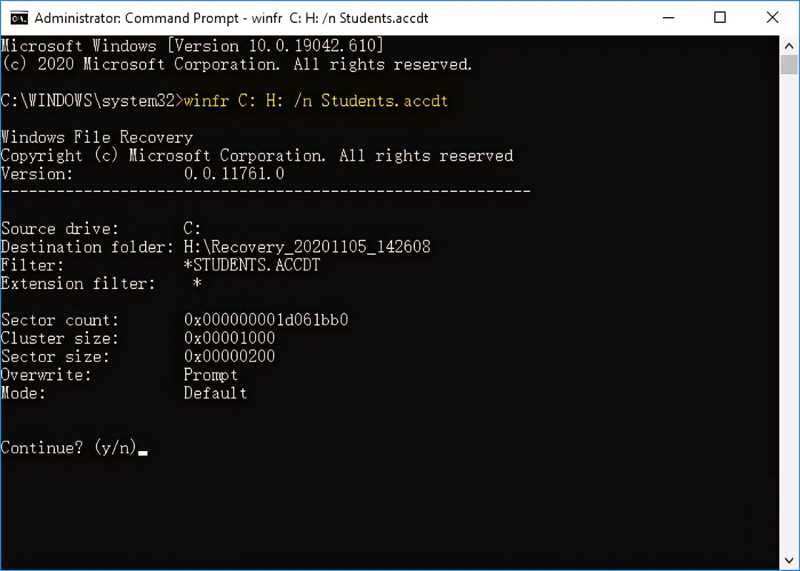
Можно ли восстановить видео с помощью Windows File Recovery? Ответ — да, но эта функция доступна только для определённых форматов видео. Microsoft разработала программу для восстановления файлов, которая может восстановить потерянные файлы в Windows, но её эффективность зависит от выбранных режимов восстановления.
- Поддержка видео в форматах MPEG и MP4.
- Восстановление видео с внутренних и внешних жестких дисков.
- Предлагается три режима.
- Сосредоточьтесь на определенных типах файлов.
- Это инструмент командной строки, не имеющий графического интерфейса.
- Доступно только для определенных форматов видео.
Топ 3: Recuva
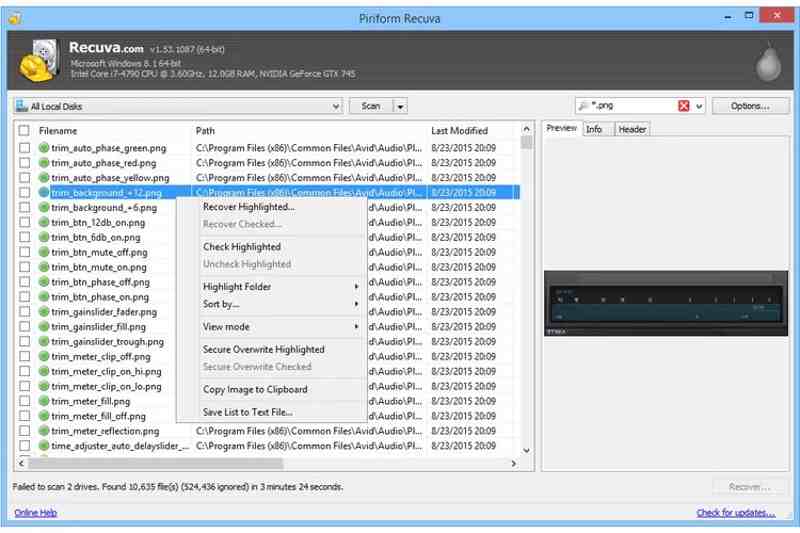
Recuva — надёжный инструмент для восстановления удалённых видео. Он может сканировать ваше устройство на предмет удалённых домашних видео или важных видеофайлов и восстанавливать их. Кроме того, он работает с широким спектром различных носителей информации.
- Предлагаем доступные цены.
- Поддержка записи видео с камеры.
- Интегрируйте экран предварительного просмотра.
- Массовое восстановление нескольких видео.
- Успешность невысока.
- Он не может восстановить столько же видео, сколько его конкуренты.
Top 4: Дисковая дрель
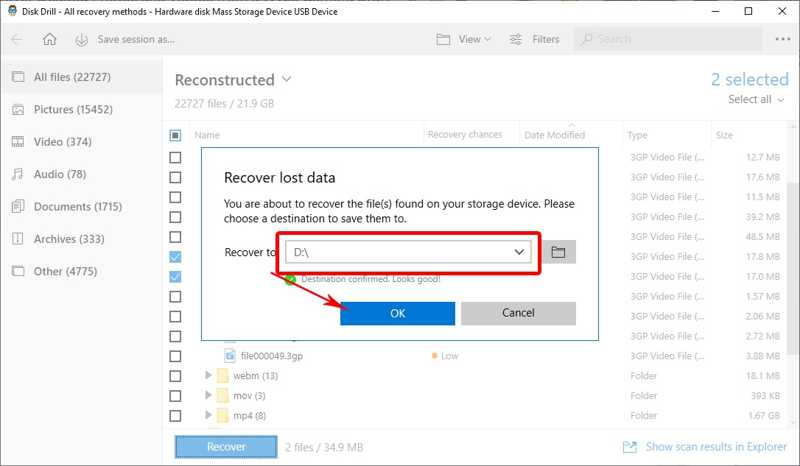
Disk Drill — это программа для восстановления удалённых видео на устройствах Android, локальных жёстких дисках, съёмных носителях и других устройствах. Программа поддерживает более 40 форматов файлов, включая профессиональные видеоформаты, такие как MP4. Кроме того, доступна бесплатная версия.
- Прост в использовании.
- Поддержка широкого спектра мультимедийных файлов.
- Работает как с жесткими дисками, так и с мобильными устройствами.
- Включает быстрое сканирование и глубокое сканирование.
- Про версия дорогая.
- Бесплатная версия восстанавливает данные объемом до 500 МБ.
Топ 5: Восстановление файлов Puran
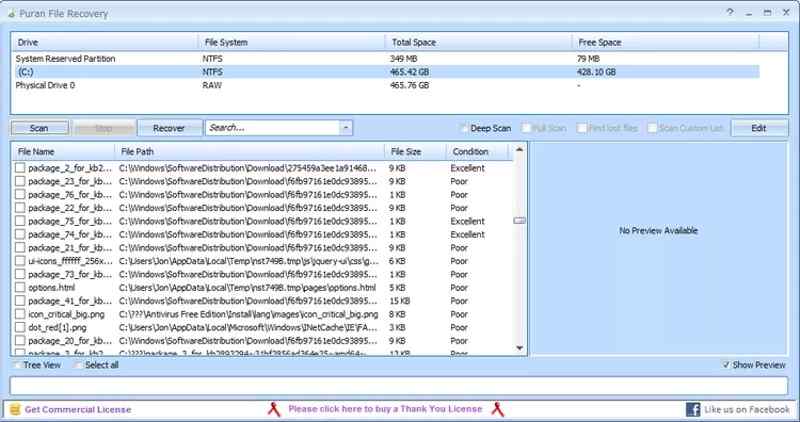
Puran File Recovery — это инструмент для восстановления удалённых видео с YouTube. Будучи проектом с открытым исходным кодом, он абсолютно бесплатен. Он может сканировать и восстанавливать удалённые или потерянные видео, файлы, документы и разделы в Windows.
- Восстановить удаленное видео файлы в разных форматах.
- Доступно для внутренних и внешних накопителей.
- Извлекайте видеофайлы с DVD-дисков и мобильных устройств.
- Предварительный просмотр найденных файлов для восстановления.
- Он совместим только с Windows.
- Скорость восстановления при обычном сканировании низкая.
Топ-6: Программа для восстановления файлов Orion

Orion File Recovery — это доступный инструмент для восстановления видеоданных для Windows 10/8/7/XP/Vista. Он может восстановить случайно удалённые видеофайлы в Windows. Кроме того, он работает с широким спектром типов файлов.
- Глубокое сканирование жестких дисков.
- Предложите недорогие варианты.
- Поставляется с постоянным инструментом очистки данных
- Сканируйте потерянные данные с хорошей скоростью.
- Пользователи не могут предварительно просматривать восстановленные видеофайлы.
- Интерфейс выглядит устаревшим.
Часть 3: Как восстановить видео
Теперь вам стоит узнать о лучшей программе для восстановления видео. Однако, есть ещё одна проблема: как восстановить видеофайлы. Мы используем Apeaksoft Восстановление данных в качестве примера, чтобы показать вам рабочий процесс.
Шаг 1. Сканирование вашего устройства
Скачайте и установите лучшую программу для восстановления видеоданных на свой компьютер. Если вы случайно удалили видеофайлы, запустите её с рабочего стола. Перейдите по ссылке Восстановление жесткого диска Перейдите на вкладку и выберите целевой диск. Чтобы восстановить видео с внешнего диска, вставьте диск или карту памяти в компьютер и переключитесь в режим Восстановление USB/SD-карты, Нажмите Начать сканирование чтобы продолжить.

Шаг 2. Предварительный просмотр потерянных видео
После первого сканирования программа автоматически выполнит глубокое сканирование. После завершения перейдите к Тип Список И выберите ВидеоВы также можете искать определённые видеофайлы с помощью фильтра. Затем просмотрите доступные для восстановления видеофайлы.

Шаг 3. Восстановить видеофайлы
Выберите видеофайлы, которые вы хотите восстановить, и нажмите кнопку Recover Нажмите кнопку в правом нижнем углу. Выберите папку для сохранения видео и нажмите OK чтобы начать восстановление видео. С помощью этой программы вы также можете восстановить удалённые электронные письма.

Заключение
В этой статье мы рассмотрели 6 лучших инструментов для восстановить видео с помощью Windows File Recovery и многое другое. Некоторые из них совершенно бесплатны, а для других требуется подписка или лицензия. Вы можете ознакомиться с нашим обзором каждого инструмента и выбрать подходящий для вашей ситуации. Apeaksoft Data Recovery — лучший вариант для обычного пользователя, чтобы восстановить потерянные видео с любого устройства. Если у вас есть другие вопросы по этой теме, пожалуйста, оставьте сообщение под этой публикацией, и мы ответим вам как можно скорее.
Статьи по теме
Как восстановить внешний жёсткий диск Western Digital? Эта статья поможет вам проанализировать причины потери данных и предложить соответствующие решения.
Если ваши файлы на SD-карте утеряны, восстановить их будет непросто. Узнайте, как восстановить удалённые файлы с SD-карты на Mac и Windows.
Если ваш SSD-диск поврежден или потерял данные, вам следует восстановить их прямо сейчас. Ознакомьтесь с несколькими способами простого восстановления данных на SSD.
Как справиться с потерей данных на небольшой флешке? Узнайте, как восстановить удалённые файлы с флешки или повреждённого USB-накопителя.

